FaceTime ist das Gegenstück zu Facebooks Android-Messenger App. Wie bei Messenger können Sie mit Apple-Geräten Gruppenanrufe mit FaceTime tätigen. In diesem Leitfaden erfahren Sie, wie Sie Gruppe FaceTime auf Mac Computern.
Inhalte: Teil 1. Können Sie FaceTime auf dem Mac gruppieren?Teil 2. Wie trete ich einer aktiven FaceTime-Gruppe bei?
Teil 1. Können Sie FaceTime auf dem Mac gruppieren?
Es ist einfach, eine FaceTime-Gruppe auf dem Mac zu haben, da die Person, die Sie anrufen, ihre FaceTime-Anwendung nicht starten muss. Es ist jedoch erforderlich, dass sie angemeldet sind.
So starten Sie einen Anruf für Group FaceTime:
- App starten. Öffnen Sie FaceTime und geben Sie dann die Telefonnummer oder E-Mail-Adresse jedes Kontos ein, für das Sie eine FaceTime-Gruppe auf dem Mac haben möchten.
- Drücken Sie Audio oder Video. Drücken Sie die Taste für Video oder Audio, um sie einzurichten, bevor Sie den Anruf ausführen.
- [Optional] Klicken Sie auf die Schaltfläche Nachrichten. Klicken Sie auf die Schaltfläche für Nachrichten, um eine Nachricht an die gesamte Gruppe zu senden, in der sie auf den anstehenden Anruf hingewiesen wird.
- Klicktaste. Drücken Sie nun die Taste für FaceTime (sieht aus wie eine Videokamera, die in einem grünen Kreis eingeschlossen ist). Dies wird jeden auf der Liste anrufen.
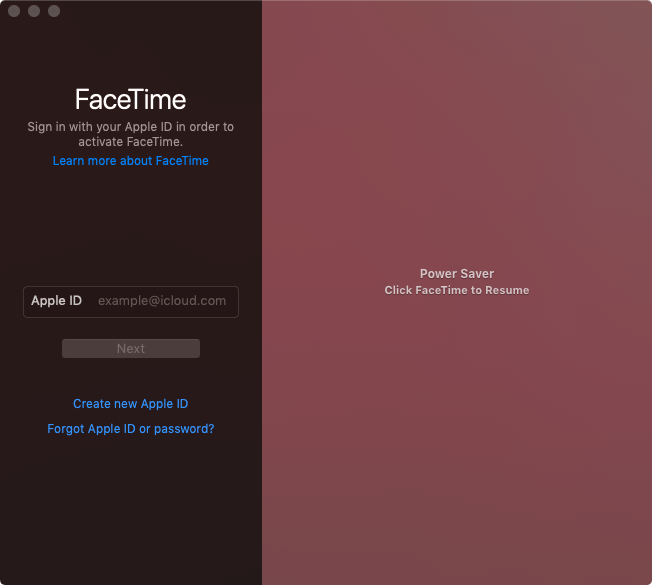
Es ist wichtig zu beachten, dass die aktivsten Personen auf den Live-Kacheln angezeigt werden. Während andere inaktive Teilnehmer in der unteren Reihe angezeigt werden. Um die FaceTime-Gruppe auf dem Mac zu beenden oder zu verlassen, klicken Sie auf die Schaltfläche ANRUF BEENDEN.
Teil 2. Wie trete ich einer aktiven FaceTime-Gruppe bei?
Auf Ihrem Mac-Computer wird eine Benachrichtigung angezeigt. Klicken Sie auf die Option zum Beitreten (statt auf Ablehnen), um der derzeit geöffneten Gruppe FaceTime beizutreten. Klicken Sie dann auf die Schaltfläche für FaceTime, die wie eine Videokamera in einem grünen Kreis aussieht, um in einen Gruppenanruf zu gelangen.
Hinzufügen einer weiteren Person zu Gruppen-FaceTime auf dem Mac
Wenn Sie sich in einem Anruf befinden, können Sie weitere Personen hinzufügen. Hier sind die Schritte dazu:
- Drücken Sie Seitenleiste. Drücken Sie die Schaltfläche für die Seitenleiste, um sie anzuzeigen.
- Drücken Sie Hinzufügen. Drücken Sie die Taste für Hinzufügen.
- Geben Sie Details ein. Sie können Details der Person wie E-Mail-Adresse, Telefonnummer oder Name eingeben. Drücken Sie dann erneut auf Hinzufügen.
- Rufen Sie die Person an. Klicken Sie nun auf die Schaltfläche für Ring neben dem Namen der Person.
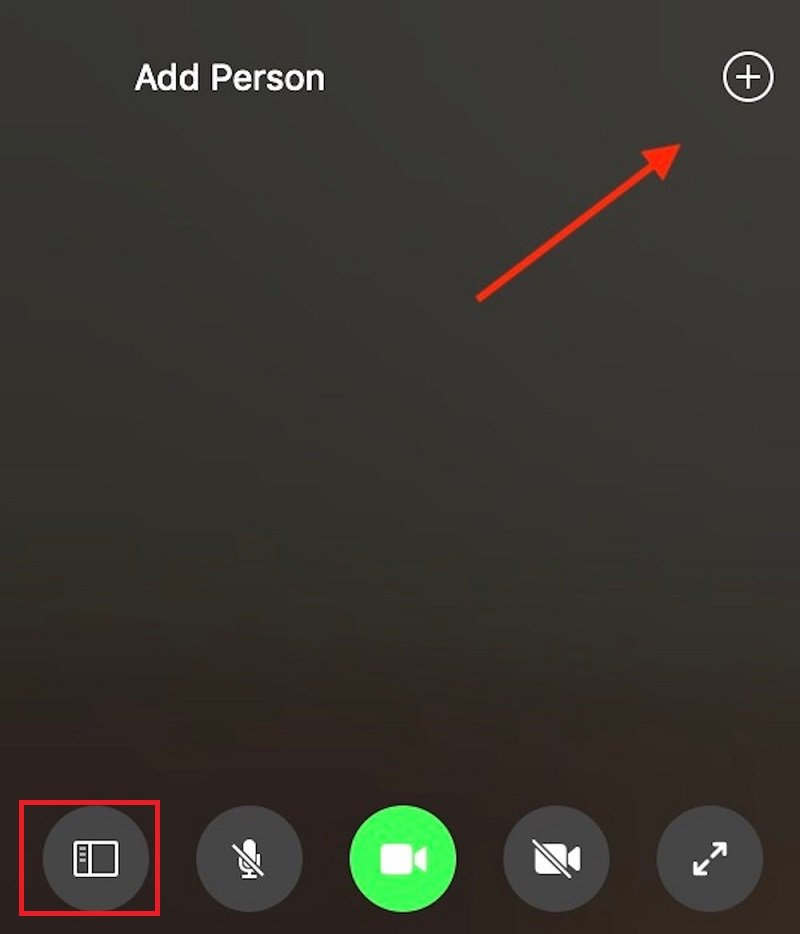
Zu den Steuerelementen auf dem Bildschirm gehören die Seitenleiste, das Stummschalten von Audio, das Beenden von Anrufen, das Stummschalten von Video und der Vollbildmodus. Die Verwendung dieser Bildschirmsteuerelemente für Gruppen-FaceTime auf dem Mac ist selbsterklärend. Der Kameraverschluss wird verwendet, um ein Live-Foto des aktuellen Videos aufzunehmen.
Dieser Artikel hat Ihnen die wichtigsten Tipps zum Gruppieren von FaceTime auf dem Mac gegeben. Wir haben darüber gesprochen, wie Sie einen Anruf starten, einem Anruf beitreten und einen Gruppenanruf verlassen. Wir haben auch ein wenig über Bildschirmsteuerungen innerhalb eines Gruppenanrufs auf FaceTime gesprochen. Ich hoffe, wir haben Ihnen bei der Implementierung von Gruppenanrufen in FaceTime mit Ihrem Apple-Desktop oder -Laptop geholfen. Haben Sie ein tolles Gespräch im Voraus!



